Черна Митология: Укхонг Крашове – Решения за Опитване

Научете как да се справите с крашовете на Черна Митология: Укхонг, за да се насладите на това вълнуващо действие RPG без прекъсвания.
С клавиатура винаги очаквате определени клавиши да изпълняват определени функции. По принцип броят на функциите, които могат да се изпълняват от клавиатурата, е ограничен от броя на клавишите, които има. Този номер може да бъде разширен чрез използване на клавишни комбинации, които изискват натискане на определена комбинация от клавиши.
Razer разшири тази концепция в своите клавиатури, като включи специален клавиш за вторична функционалност. Този клавиш с вторична функционалност може да се използва като част от функционалността „Hypershift“, за да зададете вторична функция за повечето клавиши на вашата клавиатура.
Hypershift се активира чрез задържане на клавиша Hyperhshift „fn“, намиращ се точно вдясно от интервала. Очевидно клавишът Hypershift е един от клавишите, които не могат да бъдат конфигурирани да имат вторична функционалност. Другите клавиши, които не могат да бъдат конфигурирани с втора функция, са функционалните клавиши от “F1” до “F12”, клавишът Windows, Print Screen, Scroll lock и Pause. Всеки друг клавиш на клавиатурата може да бъде конфигуриран да има вторична функционалност.
За да добавите обвързване на вторичен ключ, трябва да използвате софтуера Razer Synapse 3.0, предназначен да управлява съвременните периферни устройства на Razer. Първо, трябва да отидете в подраздела „Персонализиране“ на раздела „Клавиатура“. Свързванията на клавишите Hypershift могат да бъдат конфигурирани, като щракнете върху бутона под изображението на клавиатурата, което казва „Стандартно“. Когато щракнете върху него, той трябва да стане оранжев и да се промени на „Hypershift“.
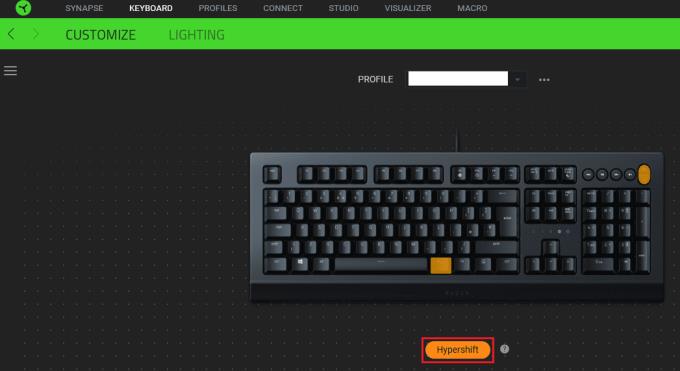
В подраздела „Персонализиране“ на раздела „Клавиатура“ щракнете върху „Стандартни“, за да превключите към свързването на клавиши Hypershift.
По подразбиране почти всички клавиши продължават да използват поведението си по подразбиране, когато се натисне клавишът Hypershift. Това изключва само F9-F12 и клавиша „Пауза“, които имат вградени вторични функции, които не могат да бъдат отменени.
За клавишите, на които може да се даде вторично свързване, можете да ги изберете на картата на клавиатурата и след това да изберете функция от колоните вляво, както бихте направили при нормална промяна на свързването на клавиши. След като намерите вторичната функция, която искате да използвате, щракнете върху „Запазване“, за да приложите настройката.
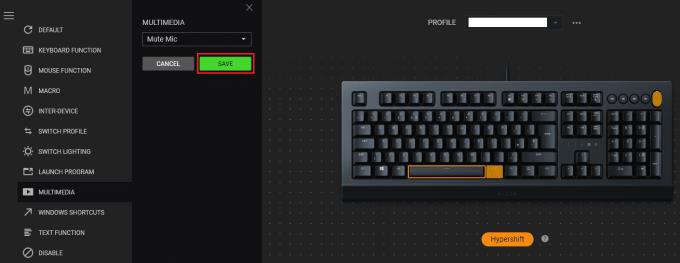
Изберете ключа, който искате да използвате, след това конфигурирайте вторична функция чрез колоните вляво и щракнете върху „Запазване“.
Всеки клавиш, който е конфигуриран с персонализирана вторична функция с Hypershift, ще бъде маркиран в оранжево на представянето на клавиатурата, когато е в изгледа Hypershift. Това прави лесно да видите на кои клавиши са променени функциите си, ако някога искате да промените или отмените настройката.
За да използвате функцията Hypershift, която сте конфигурирали, трябва да натиснете и задържите клавиша Hypershift „fn“, след което натиснете клавиша, който искате да използвате, както бихте направили с всяка друга клавишна комбинация.
Научете как да се справите с крашовете на Черна Митология: Укхонг, за да се насладите на това вълнуващо действие RPG без прекъсвания.
Разгледайте нашия списък с най-добрите 8 безжични слушалки, които можете да изберете, в зависимост от бюджета си, начина на живот и нуждите си.
Разберете как да поправите грешка 4008 при присъединяване към сървъра, когато опитвате да играете Warhammer 40,000: Darktide, и научете защо тази грешка се появява..
Честите сривове на Steam на PC могат да имат всякакви причини. Ето 9 възможни решения, които могат да ви помогнат да се върнете към играта.
Ако търсите да подобрите вашата конфигурация, погледнете списъка с основното оборудване за геймъри, за да подобрите игровото си изживяване.
Steam Deck е мощно преносимо устройство, което ви позволява да играете PC игри в движение. Едно от най-големите предимства на използването на Steam Deck за игра на емулирани игри е възможността да играете класически игри от по-стари конзоли, които може да не са налични на съвременни платформи.
Търсите начини за увеличение на вътрешната памет на PS5? Това е най-доброто ръководство, което можете да намерите в мрежата относно увеличението на паметта на PS5.
Ако имате ѝ недостатъчно вътрешно хранилище на вашата Sony PlayStation 5 или PS5, може да искате да знаете изискванията на PS5 NVMe за разширяване на хранилището
Научете как да възстановите фабричните настройки на PS4 с нашето ръководство. Преди да потеглите, уверете се, че знаете какво включва този процес.
Възможността да играете игри на предпочитания от вас език може значително да подобри вашето игрово изживяване с приложението EA, като го направи по-завладяващо и








